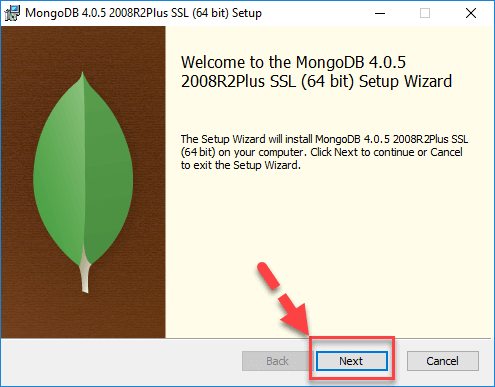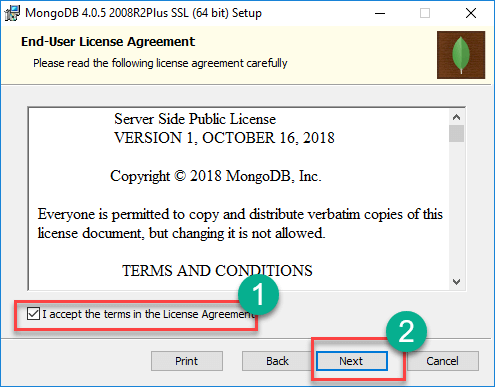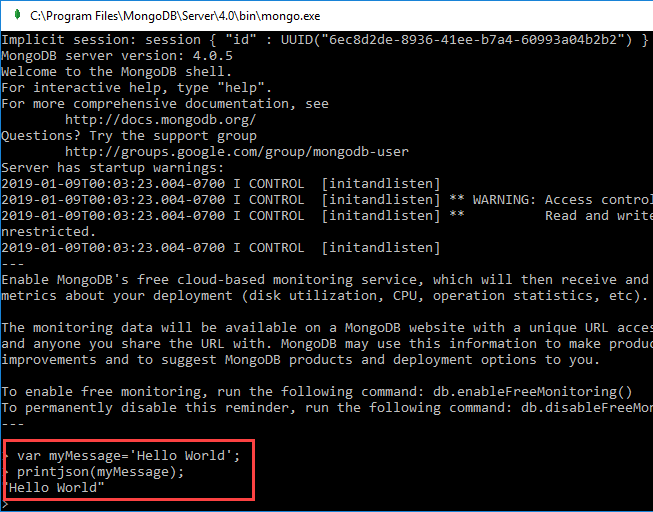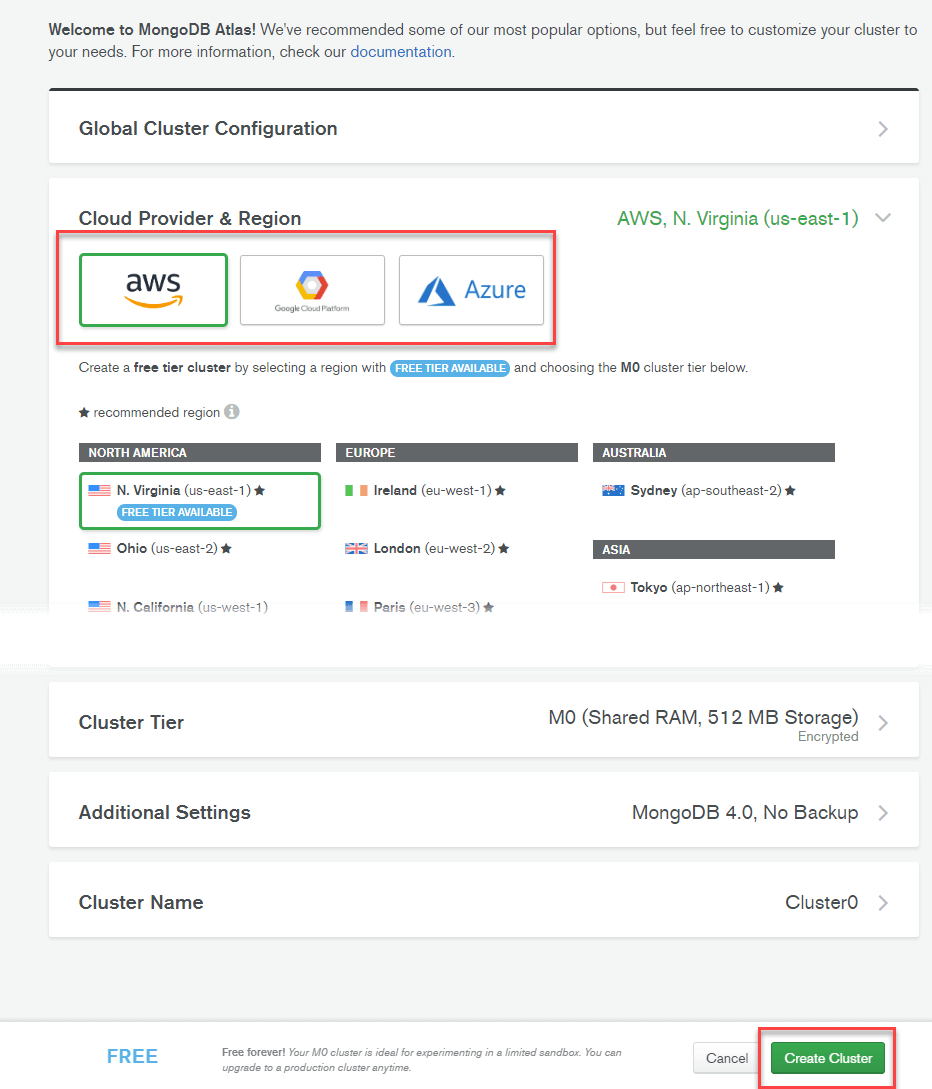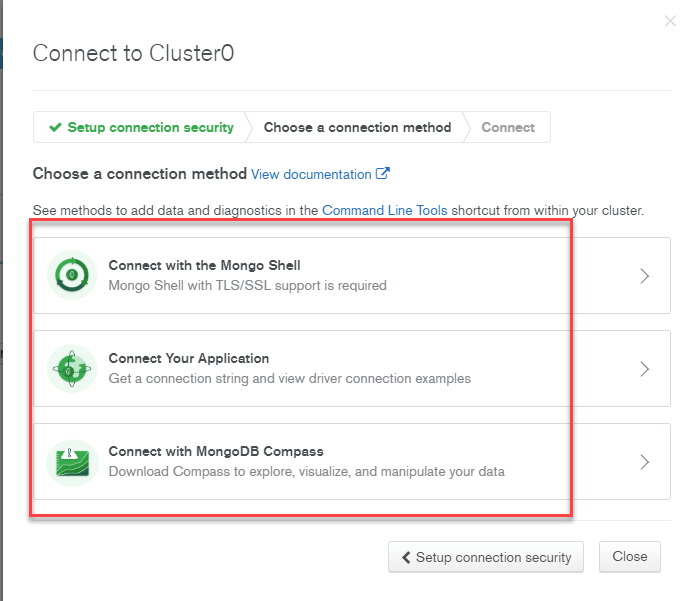Kuidas alla laadida ja installida MongoDB on Windows ja Pilv
Paigaldajad jaoks MongoDB on saadaval nii 32-bitises kui ka 64-bitises vormingus. 32-bitised installijad sobivad hästi arendus- ja testimiskeskkondades. Kuid tootmiskeskkondade jaoks peaksite kasutama 64-bitiseid installiprogramme. Vastasel juhul saate piirata andmete hulka, mida saab salvestada MongoDB.
Tootmiskeskkondade jaoks on soovitatav alati kasutada stabiilset väljalaset.
Kuidas alla laadida ja installida MongoDB on Windows
Allalaadimiseks ja installimiseks saab kasutada järgmisi samme MongoDB on Windows 10
Step 1) Lae MongoDB Ühenduse Server
Minna link ja Laadi alla MongoDB kogukonna server. Installime 64-bitise versiooni Windows.
Step 2) Klõpsake nuppu Seadistamine
Kui allalaadimine on lõppenud, avage msi-fail. Klõpsake käivituskuval Next
Step 3) Nõustuge lõppkasutaja litsentsilepinguga
- Nõustuge lõppkasutaja litsentsilepinguga
- Klõpsake nuppu Edasi
Step 4) Klõpsake nuppu "lõpeta".
Kõigi komponentide installimiseks klõpsake nuppu "Lõpeta". Kohandatud valikut saab kasutada valikuliste komponentide installimiseks või installimise asukoha muutmiseks.
Step 5) Teenuse seadistamine
- Valige "Käita teenust võrguteenuse kasutajana". tehke andmekataloog üles, vajame seda hiljem.
- Klõpsake nuppu Edasi
Step 6) Alustage installiprotsessi
Installimise alustamiseks klõpsake nuppu Installi.
Step 7) Kui olete lõpetanud, klõpsake nuppu Edasi
Paigaldamine algab. Kui olete lõpetanud, klõpsake nuppu Edasi
Step 8) Klõpsake nuppu Lõpeta
Viimane samm, kui installimine on lõpetatud, klõpsake nuppu Lõpeta
Tere maailm MongoDB: JavaSkripti draiver
Autojuhid sisse MongoDB kasutatakse klientrakenduste ja andmebaasi vahelise ühenduvuse jaoks. Näiteks kui teil oleks olnud Java programm ja nõudis sellega ühenduse loomist MongoDB siis peate selle alla laadima ja integreerima Java draiver, et programm saaks koos töötada MongoDB andmebaas.
Juht jaoks JavaScript tuleb karbist välja. The MongoDB kest, millega töötamiseks kasutatakse MongoDB andmebaas on tegelikult javascripti kest. Sellele juurdepääsuks
Step 1) Minge jaotisse C:\Program Files\MongoDB\Server\4.0\bin” ja topeltklõpsake failil mongo.exe. Teise võimalusena võite klõpsata ka MongoDB töölaua üksus
Step 2) Sisestage shellis järgmine programm
var myMessage='Hello World'; printjson(myMessage);
Koodi selgitus:
- Me kuulutame lihtsalt välja lihtsa Javascript muutuja stringi "Tere maailm" salvestamiseks.
- Kasutame muutuja ekraanile printimiseks printjsoni meetodit.
paigaldama Python juht
Step 1) Tagama Python on süsteemi installitud
Step 2) Installige mongoga seotud draiverid, väljastades alloleva käsu
pip install pymongo
Installige Ruby draiver
Step 1) Veenduge, et Ruby on süsteemi installitud
Step 2) Käsu andmisega veenduge, et kalliskive oleks värskendatud
gem update -system
Step 3) Installige mongoga seotud draiverid, väljastades alloleva käsu
gem install mong
paigaldama MongoDB Compass- MongoDB Haldustööriist
Turul on haldamiseks saadaval tööriistu MongoDB. Üks selline mitteäriline tööriist on MongoDB Compass.
Mõned Compassi funktsioonid on toodud allpool:
- Mongoshelli täielik jõud
- Mitu kestat
- Mitu tulemust
Step 1) Minna link ja klõpsake allalaadimist
Step 2) Sisestage hüpikaknas üksikasjad ja klõpsake nuppu Esita
Step 3) Double klõpsake allalaaditud failil
Step 4) Installimine käivitub automaatselt
Step 5) Kompass käivitub tervituskuvaga
Step 6) Jätke privaatsusseaded vaikeseadeteks ja klõpsake nuppu "Alusta kompassi kasutamist".
Step 7) Näete avakuva praeguste andmebaaside loendiga.
MongoDB Konfigureerimine, import ja eksport
Enne MongoDB server, esimene võtmeaspekt on konfigureerida andmekataloog, kus kõik MongoDB andmed salvestatakse. Seda saab teha järgmisel viisil
Ülaltoodud käsk 'md \data\db' loob teie praeguses asukohas kataloogi nimega \data\db.
MongoDB loob sellesse asukohta andmebaasid automaatselt, kuna see on vaikekoht MongoDB selle teabe salvestamiseks. Me lihtsalt tagame kataloogi olemasolu MongoDB leiab selle, kui see algab.
Andmete importimine MongoDB tehakse käsu "mongoimport" abil. Järgmine näide näitab, kuidas seda teha.
Step 1) Looge CSV-fail nimega data.csv ja sisestage sinna järgmised andmed
Töötajanimi, Töötajanimi
- Guru99
- Mohan
- sepp
Seega eeldame ülaltoodud näites, et tahame importida 3 dokumenti kogusse nimega andmed. Esimest rida nimetatakse päisereaks, millest saavad kogu väljanimed.
Step 2) Andke välja mongo impordi käsk
Koodi selgitus:
- Täpsustame suvandi db, et öelda, millisesse andmebaasi andmed tuleks importida
- Tüübi valik on täpsustada, et impordime csv-faili
- Pidage meeles, et esimest rida nimetatakse päisereaks, millest saavad kogumi väljanimed, seetõttu määrame valiku –headerline. Ja siis täpsustame oma data.csv faili.
Väljund
Väljund näitab selgelt, et imporditi 3 dokumenti MongoDB.
Eksport MongoDB tehakse käsu mongoexport abil
Koodi selgitus:
- Täpsustame suvandi db, et öelda, millisest andmebaasist andmed eksportida.
- Täpsustame kogumisvalikut, et öelda, millist kogu kasutada
- Kolmas võimalus on määrata, et tahame eksportida csv-faili
- Neljas on määrata, millised kogu väljad tuleks eksportida.
- Valik –out määrab selle csv-faili nime, kuhu andmed eksportida.
Väljund
Väljund näitab selgelt, et 3 kirjet eksporditi MongoDB.
Seadistamine MongoDB server koos konfiguratsioonifailiga
Mongodi serveri eksemplari saab konfigureerida käivitamiseks konfiguratsioonifailiga. Konfiguratsioonifail sisaldab sätteid, mis on samaväärsed mongodi käsurea suvanditega.
Näiteks oletame, et sa tahad MongoDB kogu logimisteabe salvestamiseks kohandatud asukohta, seejärel järgige alltoodud samme
Step 1) Looge fail nimega "mongod.conf" ja salvestage faili allolev teave
- Faili esimene rida täpsustab, et tahame lisada süsteemi logifaili konfiguratsiooni, see on koht, kus on kohandatud logifailis teave selle kohta, mida server teeb.
- Teine võimalus on mainida, et asukohaks on fail.
- See mainib logifaili asukohta
- LogAppend: "tõene" tähendab tagamist, et logiteavet lisatakse logifaili pidevalt. Kui määrate väärtuseks "false", siis fail kustutatakse ja luuakse värskena, kui server uuesti käivitab.
Step 2) Käivitage mongodi serveri protsess ja määrake parameetrina ülaltoodud konfiguratsioonifail. Ekraanipilt selle kohta, kuidas seda teha, on näidatud allpool
Kui ülaltoodud käsk on täidetud, hakkab serveriprotsess seda konfiguratsioonifaili kasutama ja kui lähete kausta /etc. kataloogis, näete loodud faili mongod.log.
Allolev hetktõmmis näitab logifaili väljanägemise näidet.
Kuidas paigaldada MongoDB pilves (AWS, Google, Azure)
Te ei pea installima MongoDB server ja seadistage see. Saate kasutusele võtta MongoDB Atlase server pilves sellistel platvormidel nagu AWS, Google Cloud, Azure ja ühendage eksemplariga kliendi abil. Allpool on toodud üksikasjalikud sammud
Step 1) Mine link
- Sisestage isiklikud andmed
- Nõus tingimustega
- Klõpsake nuppu "Alusta tasuta"
Step 2) Klõpsake nuppu "Ehita minu esimene klaster"
Step 3) Saate valida vahel AWS, Google Cloud, Azure kui teie pilveteenuse pakkuja. Selles õpetuses kasutame AWS-i, mis on vaikimisi seatud. Ärge tehke lehel muid muudatusi ja klõpsake nuppu Loo Cluster. "
Step 4) Cluster loomine võtab veidi aega:
Step 5) Mõne aja pärast näete
Step 6) Klõpsake valikul Turvalisus > Lisa uus kasutaja
Step 7) Järgmisel ekraanil
- Sisestage kasutaja mandaadid
- Määra õigused
- Klõpsake nuppu Lisa kasutaja
Step 8) Klõpsake juhtpaneelil nuppu Ühenda
- IP-ühenduse valgesse nimekirja
- Valige ühendusviis
Step 9) Valige oma valitud ühendusviis, millega ühenduse luua MongoDB server